华为荣耀20怎么连接电脑传输文件
准备工作
-
检查设备状态
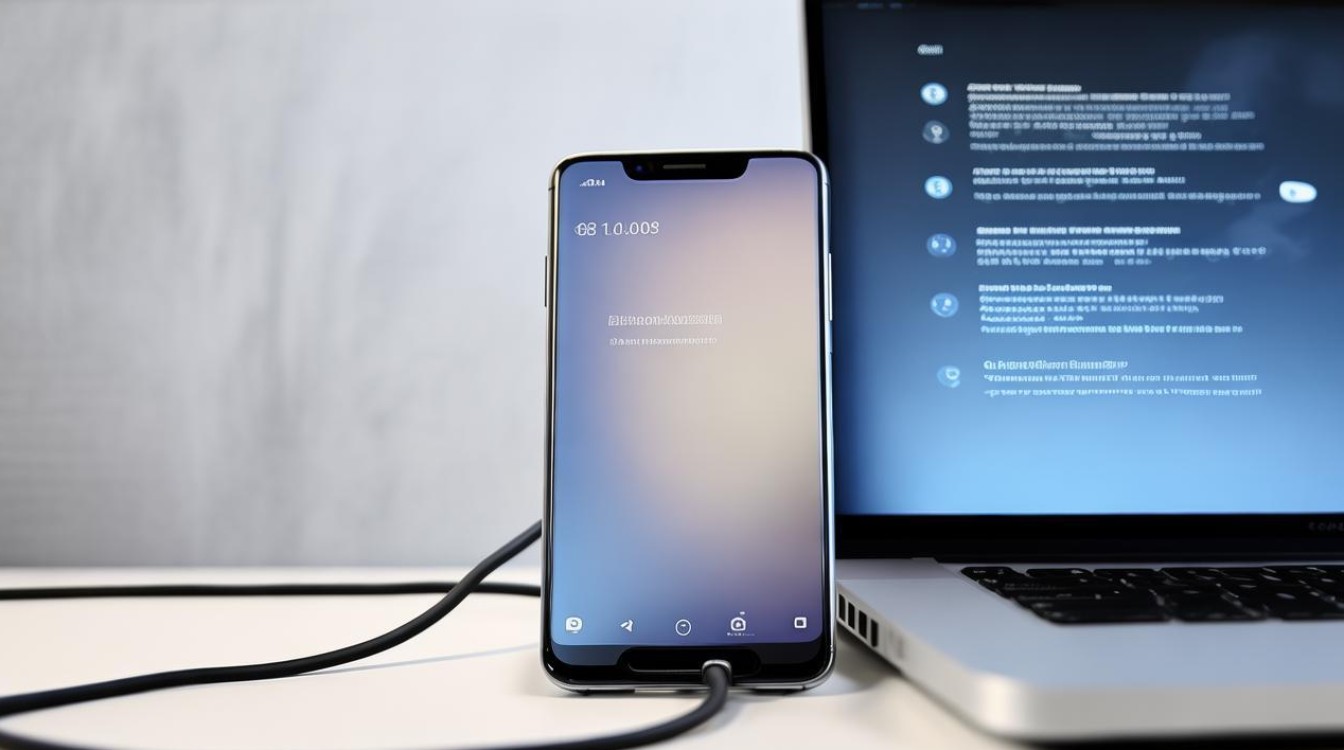
- 确保手机电量充足(建议高于20%),避免因断电导致传输中断。
- 确认电脑运行正常,USB接口无损坏,若使用台式机,优先选择主机背面的USB端口;笔记本用户可任选可用接口。
-
获取原装配件
使用华为随盒附赠的Type-C数据线(非第三方劣质线缆),以保证稳定性和兼容性,其他品牌的充电线可能存在协议不匹配问题。
物理连接步骤
| 操作序号 | 具体动作 | 注意事项 |
|---|---|---|
| 1 | 将数据线一端插入手机充电口 | 保持接口清洁,防止接触不良 |
| 2 | 另一端接入电脑USB接口 | Windows需识别新硬件自动安装驱动 |
| 3 | 解锁手机屏幕并信任计算机 | 首次连接时会弹出“是否允许访问”提示框 |
⚠️ 关键提示:当手机出现“仅充电”“文件传输”“MTP”等选项时,必须选择【文件传输/MTP模式】才能实现数据交互,若误选其他模式会导致无法读取存储内容。
Windows系统操作指南
方法A:直接拖拽管理(推荐)
- 打开“此电脑”(我的电脑),找到带有Honor标志的设备图标(通常显示为荣耀20型号名称)。
- 双击进入内部存储器或SD卡目录,像操作U盘一样复制粘贴文件。
📌 路径结构示例:DCIM→Camera存放照片视频;Download保存下载记录;Documents为用户文档。
方法B:华为Hisuite套件
- 前往官网下载最新版Hisuite工具并安装。
- 启动软件后自动检测已连接的设备,支持联系人/短信备份、系统升级等高级功能。
- 在“文件管理”模块中可进行批量传输和分类查看。
MacOS适配方案
由于苹果系统的封闭性,需额外配置权限:
- 同时按下Command+空格键呼出Spotlight搜索栏,输入Terminal打开终端窗口。
- 执行命令:
diskutil list查找对应磁盘标识符(如DISK X)。 - 继续输入:
sudo diskutil mountDisk /dev/${你的磁盘号}(例:/dev/disk2),回车后输入密码授权挂载。 - Finder左侧边栏会出现可读写的手机存储盘符。
替代无线传输方案对比
| 方式 | 优点 | 缺点 | 适用场景 |
|---|---|---|---|
| USB直连 | 速度快、稳定性强 | 依赖物理线缆 | 大体积文件首选 |
| 华为分享 | 跨平台免驱特性 | 需要同局域网环境 | 临时应急传小文件 |
| 云空间同步 | 多端自动备份 | 受网络带宽限制 | 重要资料长期保存 |
常见问题与解答
Q1:为什么电脑完全识别不到我的荣耀20?
✅ 解决方案:①更换另一条原厂数据线重试;②重启手机与电脑;③手动更新手机固件至最新版本;④尝试不同USB端口排除接口故障,若仍无效,建议携带购机凭证到服务中心检测尾插排线是否正常。
Q2:传输过程中突然断开怎么办?
🚨 应急处理:①立即停止当前操作保护数据完整性;②检查数据线两头是否松动;③关闭不必要的后台应用程序释放资源;④重新插拔数据线并再次选择MTP模式,对于频繁断连的情况,可通过设置→电池→更多电池设置→取消“USB
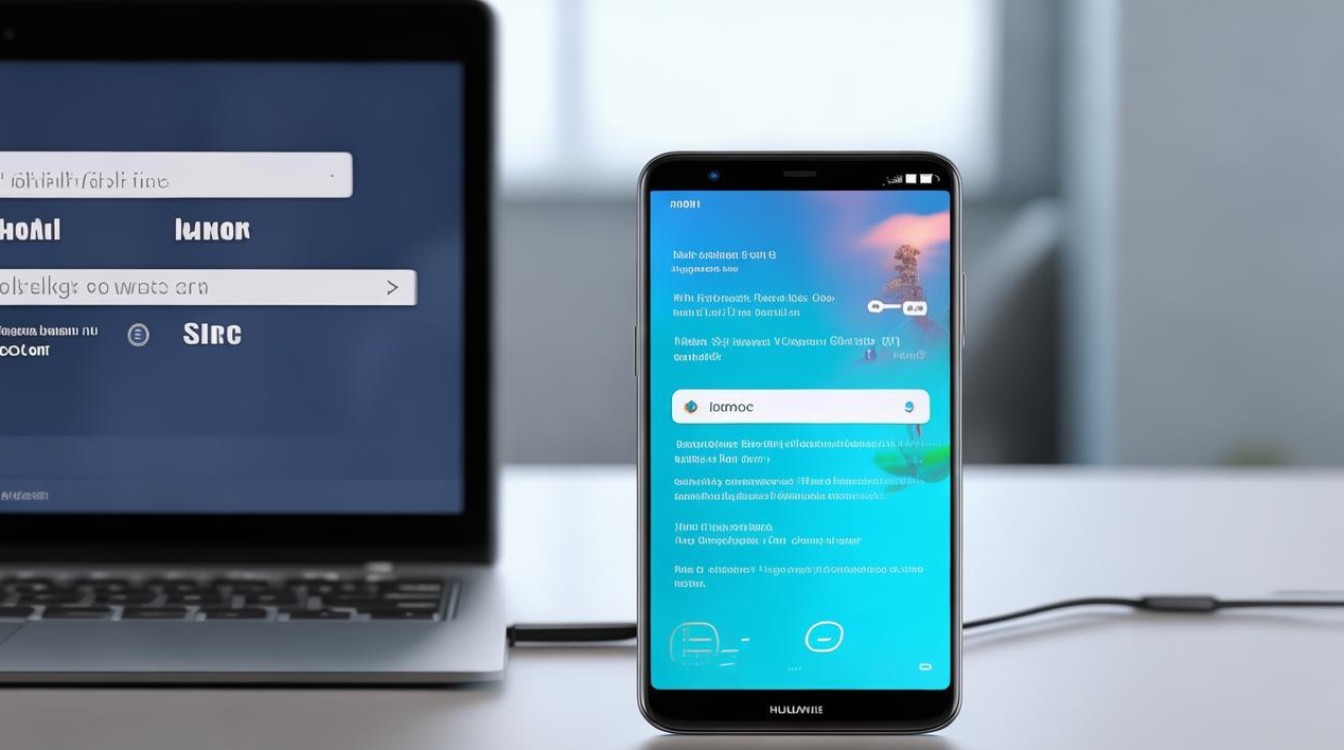
版权声明:本文由环云手机汇 - 聚焦全球新机与行业动态!发布,如需转载请注明出处。


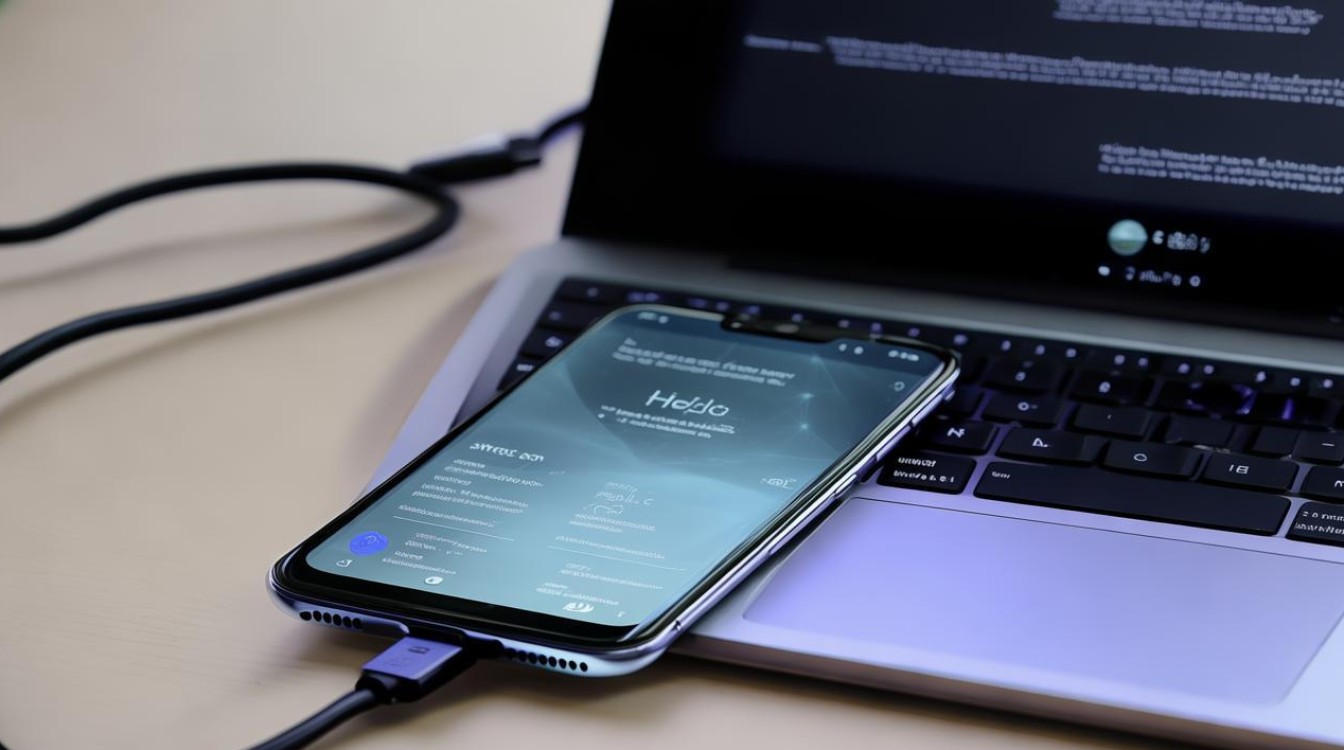










 冀ICP备2021017634号-5
冀ICP备2021017634号-5
 冀公网安备13062802000102号
冀公网安备13062802000102号